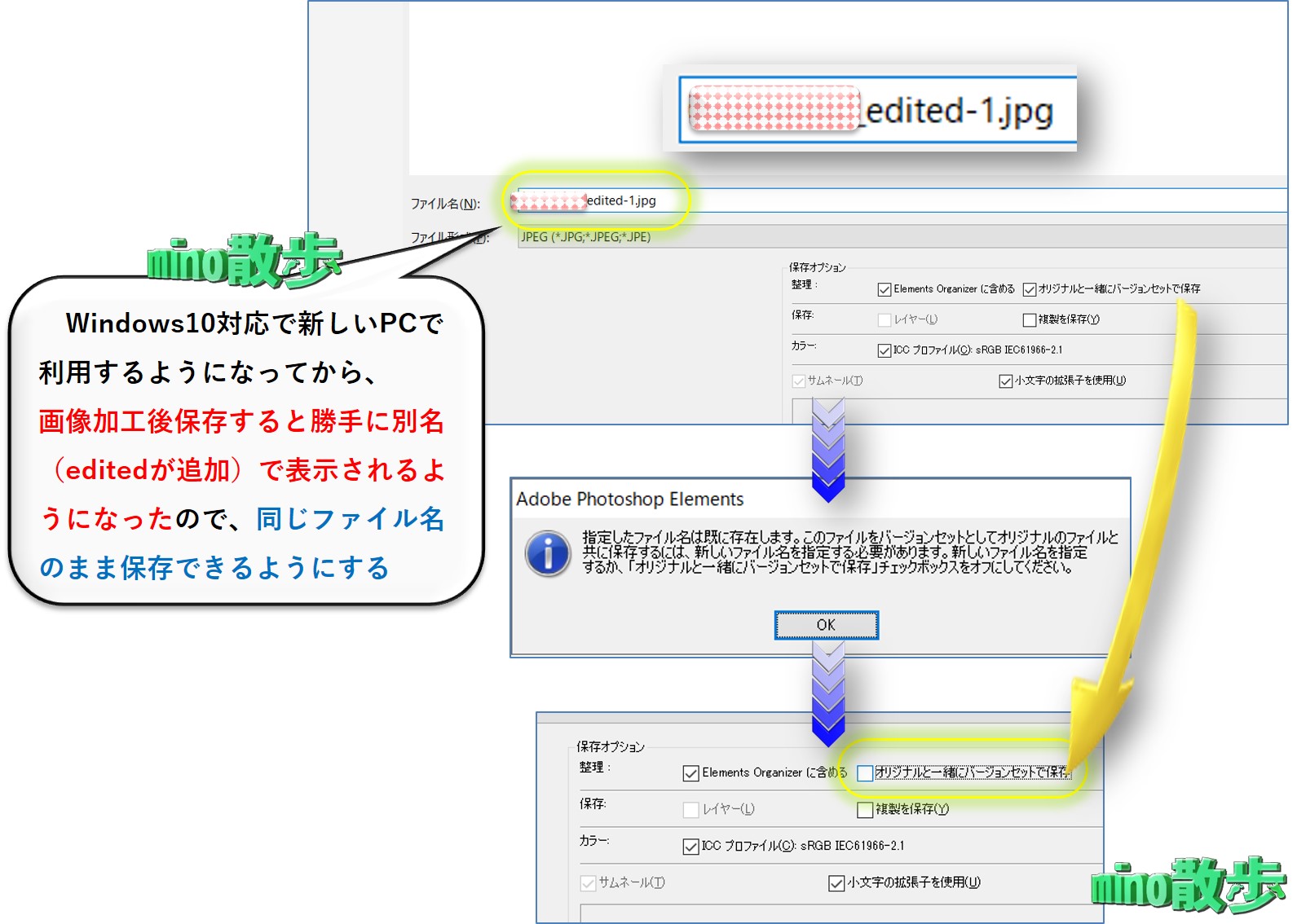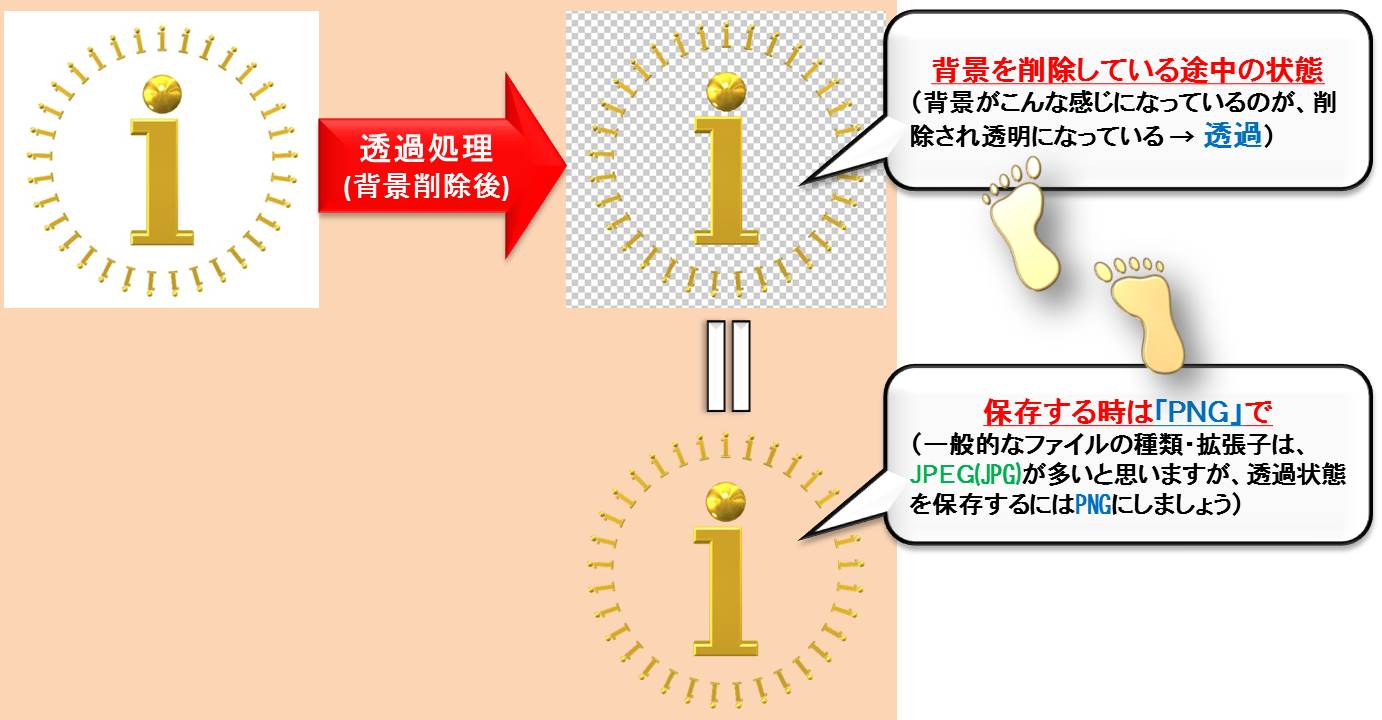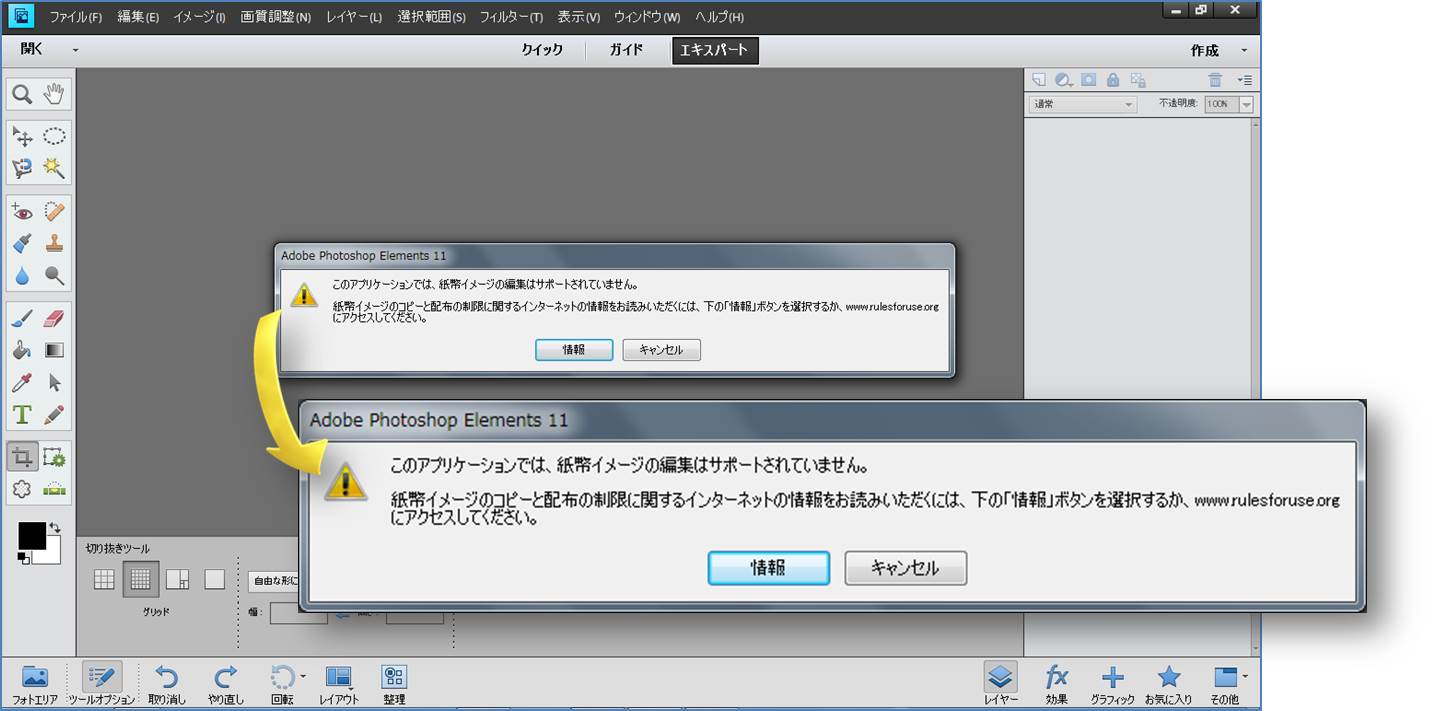いまだに古い「Adobe Photoshop Elements 11」(フォロショップ)を愛用していますが、今回もたまに起きる不具合の「自己流」の対応方法・対処法を紹介したいと思います!
■不具合内容
【急にテキスト入力できなくなる】
※先ずは、文字サイズを確認してください。大きすぎたり、逆に小さすぎたりする場合があります(多分前回の情報を引き継いでいるためと思われます)
■自己流)対応方/対処法
⇒ キーボードの「半角/全角 漢字」を押す
※正解は分からないし、一発で直るともかぎりませんが、とにかく色んな事を試した結果、これが一番復活しやすかった。

Windows10対応で新しいPCに変えましたが、「Adobe Photoshop Elements 11」を更新するお金ももったいないので、どうやって移転・移行しようかと考えて調べていたら・・・
な、なんとライセンス2台分ありました!!(公式HPより)
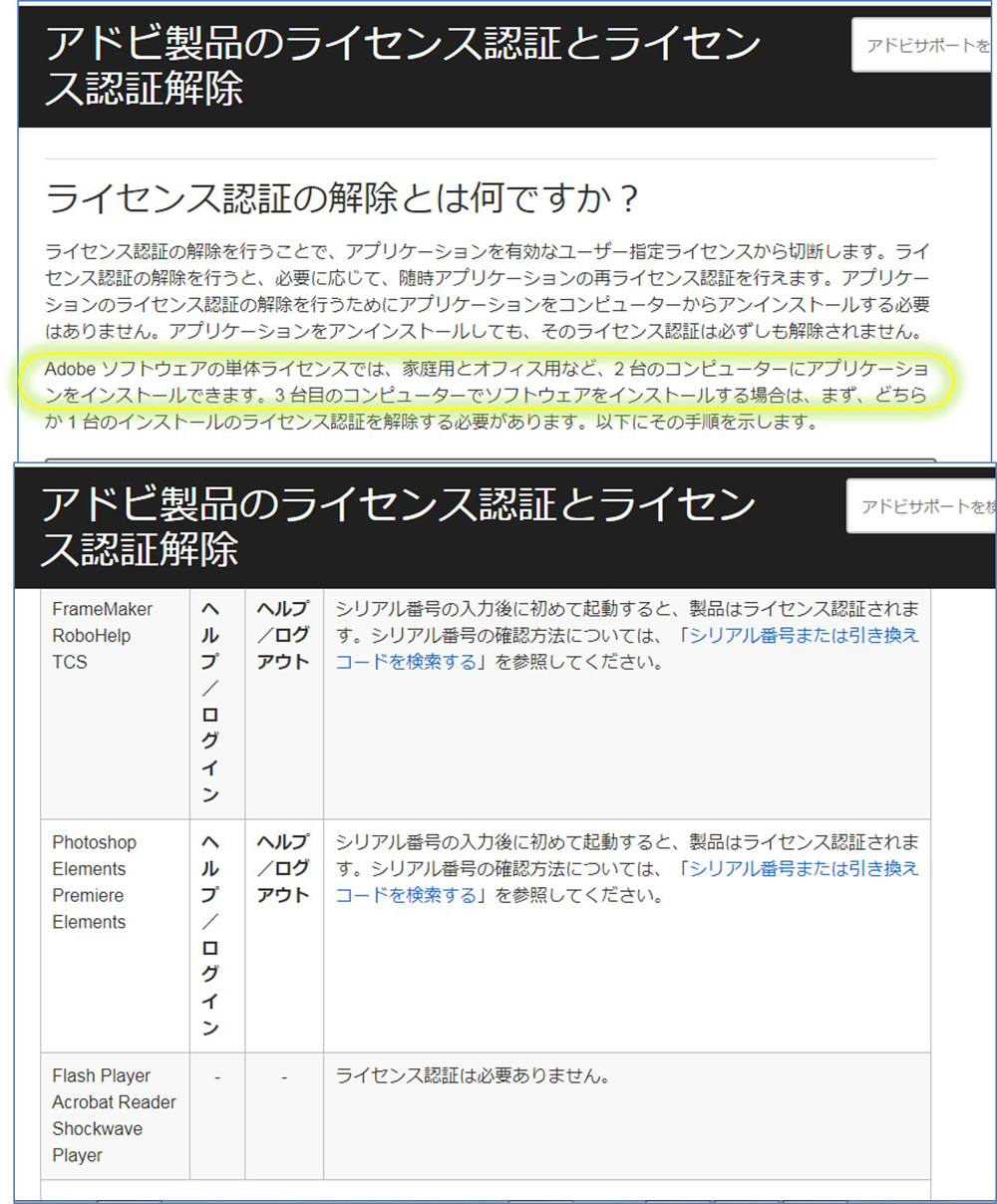
ということで、一般的な使い方の人は、新しく購入しなくてもそのまま利用できます♪
余計な作業も必要なく、余計な出費もなかったので、Windows10対応で一番嬉しかったことかもしれません。
ちゃんと押し入れに保管しておいてよかった♪
.jpg)
Windows10対応の新PCに、無事「Adobe Photoshop Elements 11」をインストールできたんですが、色々トラブルが起きています(余計なコストがかかってないので助かってますが)。
今回は、画像を加工した際に勝手に名前がつけられ、データが増えていく現象!
例)
「データA.jpg」→「データA_edited-1.jpg」
⇒ 元のデータも残っているので、データがひとつ増え、ファイル名の変更もしなければならない、かなりの手間
■対応方法
・・・チェックをはずすだけ(ちゃんとポップアップされた文章を読むとすぐ分かります)
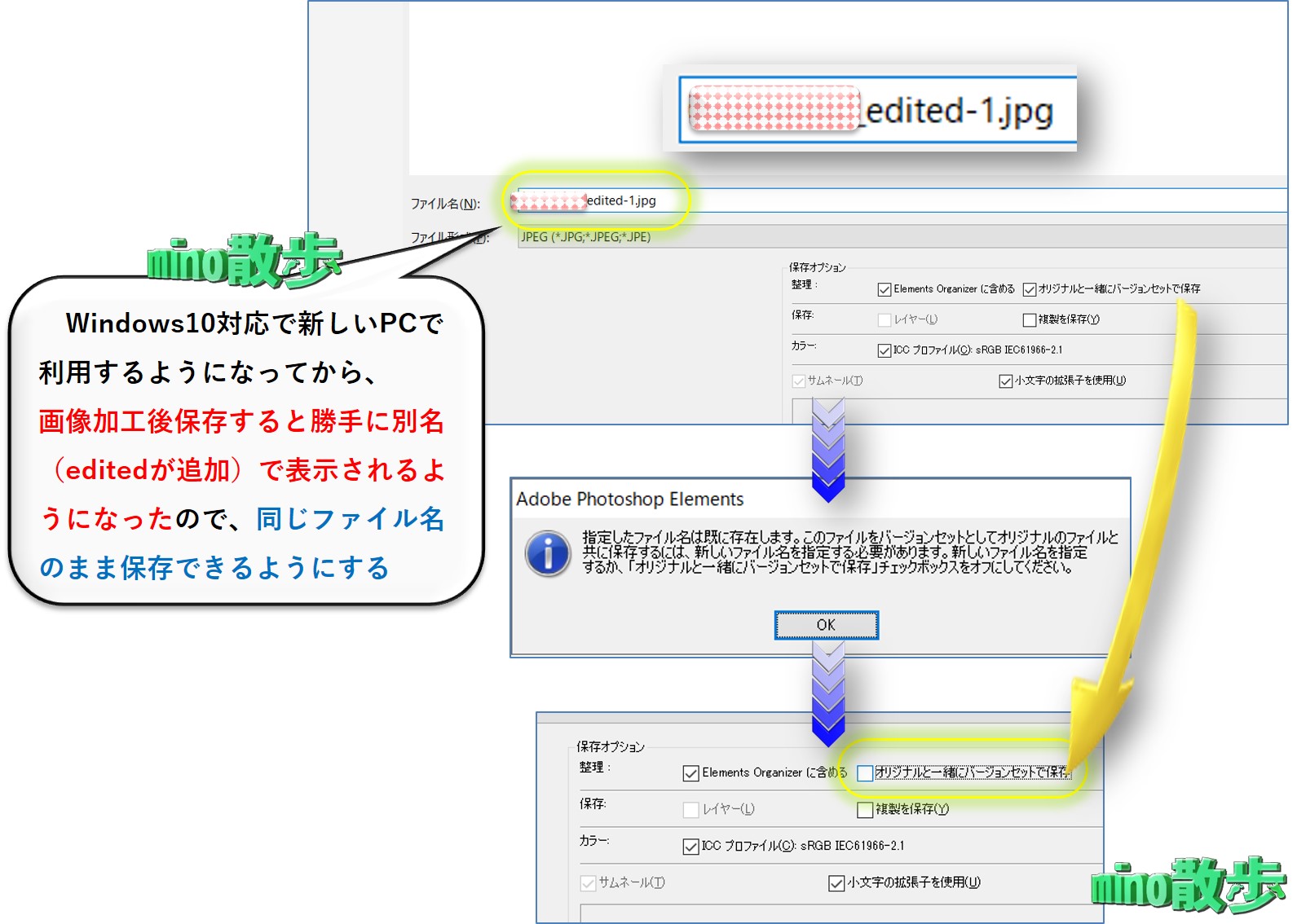
もしかしたら、一番最初もこんな状態だったかもしれませんが、もうかなり前になるため全く覚えていなし、せっかく今回対応したので、一応説明しておきます


素人ではありますが、色々な画像処理に慣れて、すっかり初心を忘れていました。
ふと思い出した時に、独学のせいもありますが、初めての透過処理・背景削除の時は、全く分かりませんでした。
ちゃんと背景が透けているのか? どんな状態が透けている状態なのか? 拡張子はどうすればいいのか?・・・
そこで、一番戸惑った、「削除している状態」「保存するファイル種類(拡張子)」について、さらっと資料を作ってみました♪
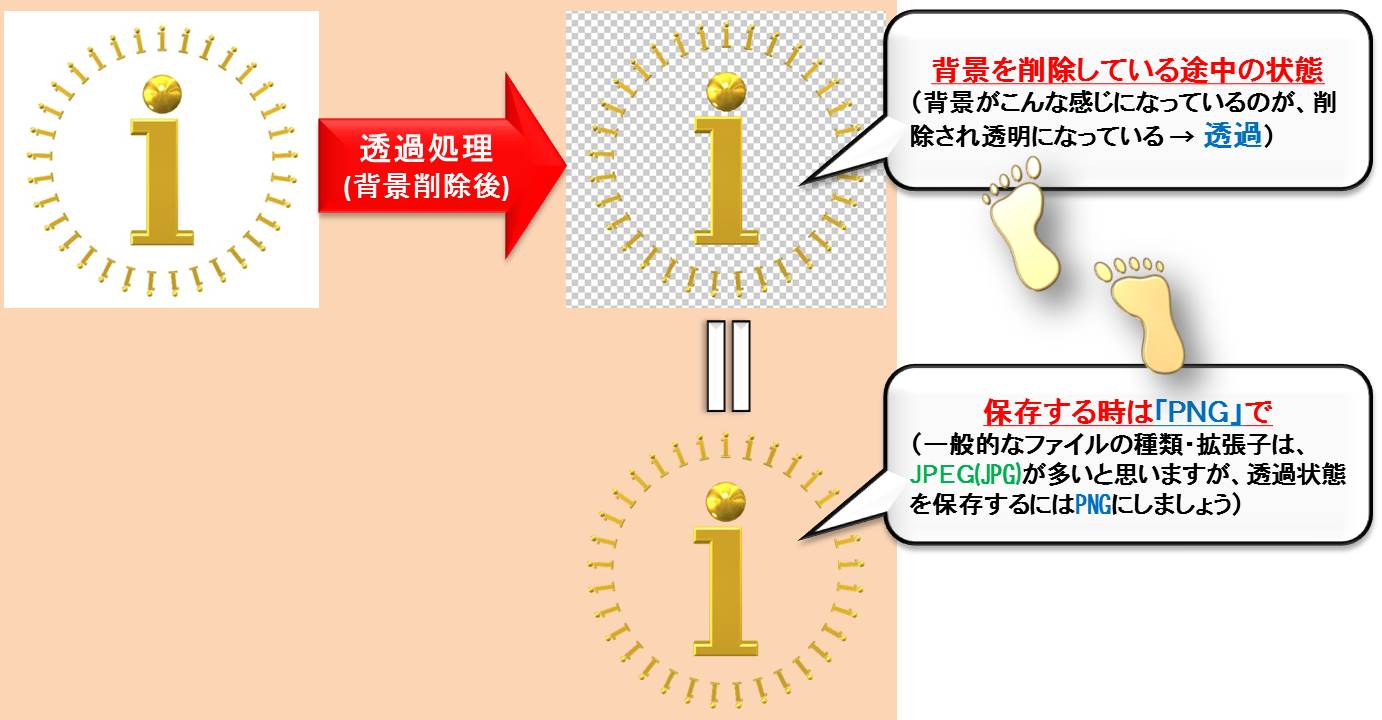
と、いうことで
作業中の削除している状態
→ 灰色のチェックっぽい感じ
ファイル種類(拡張子)
→ PNG
ちなみに一番最初は、フリーのソフトを使っていましたが、現在は「Adobe Photoshop Elements 11」を、いまだに愛用しています♪
「Adobe Photoshop Elements 11」関係の投稿は久しぶりですが、長く使用していて初めての発見があったのでそれを紹介したいと思います。
ある画像をトリミングしようと思ったら・・・
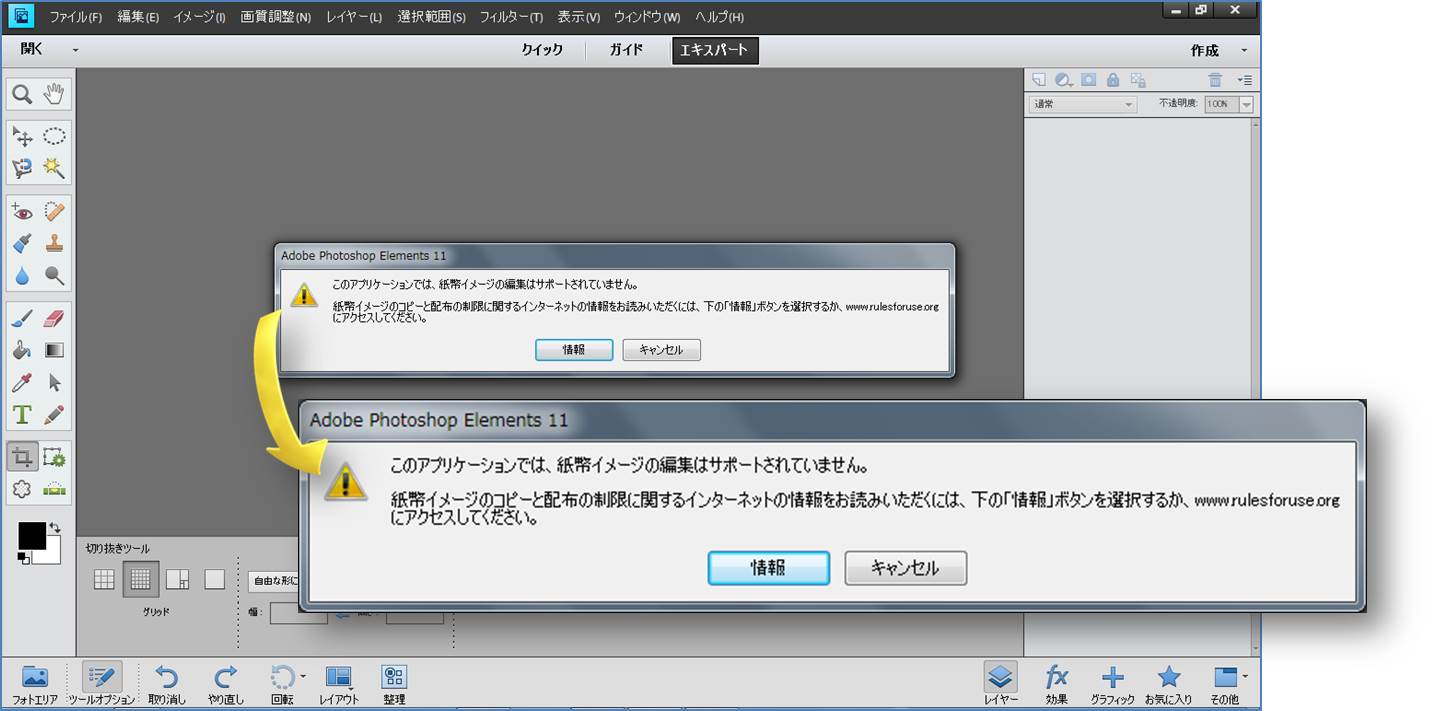
「紙幣イメージの編集はサポートされていません」
説明そのままです。
ただ、おもちゃの紙幣「1億円札」をトリミングしようと思っただけですがダメでした(リアルっちゃぁリアルだけど)

※フォトショップがダメでも、パワーポイントなどでトリミング(編集)は可能です。

 諦 め な い で ♪
諦 め な い で ♪
★生活やビジネスに役立つお得な情報を簡単に分かりやすく紹介♪ 寸法協会はツイッターで紹介します

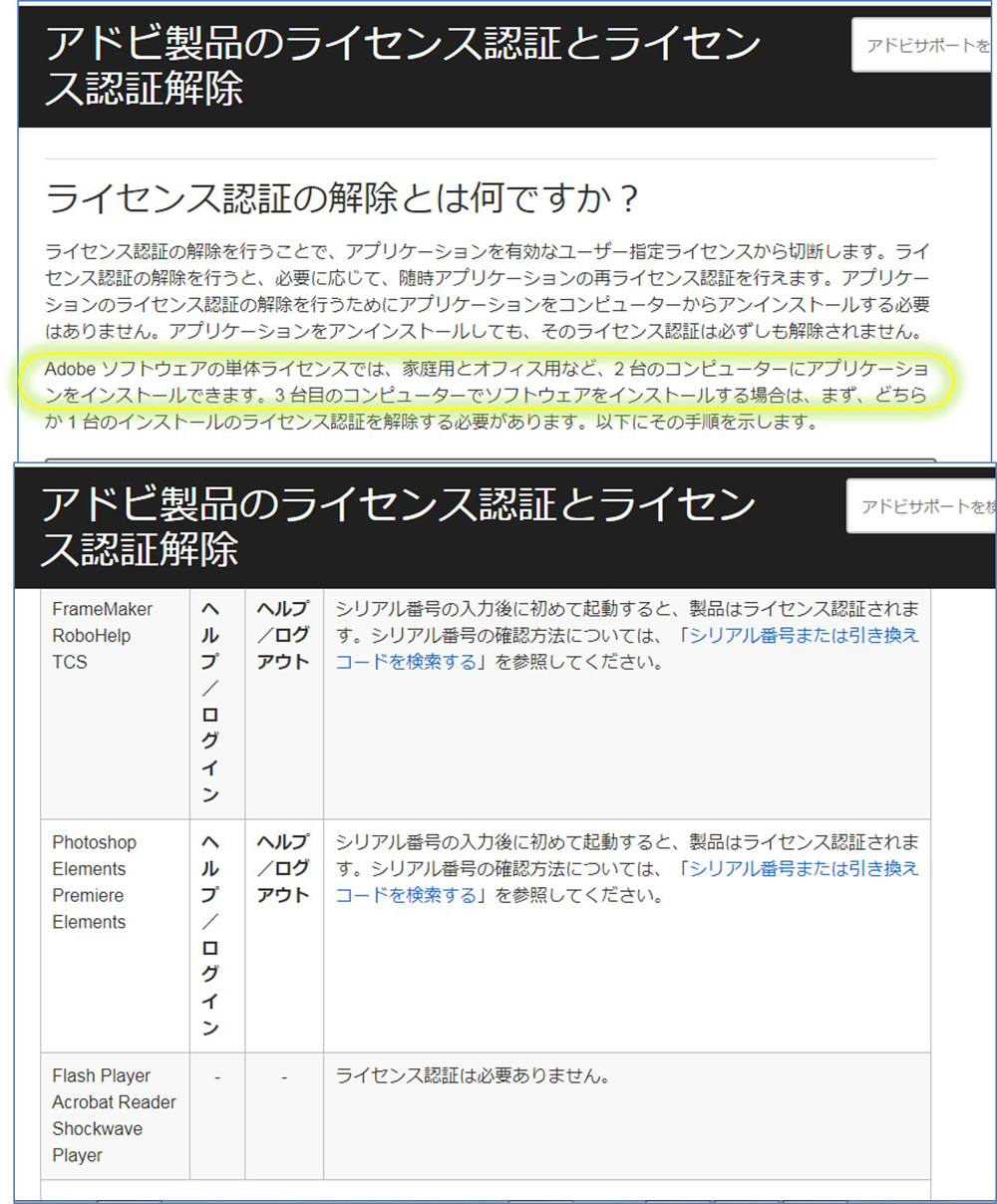
.jpg)